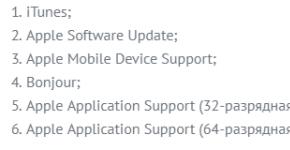Kako preveriti, ali hladilnik na prenosnem računalniku ne deluje. Kako preveriti hladilnik na prenosnem računalniku: vse načine. Zakaj ventilator hladilnika ne deluje?
Eden od dejavnikov, ki vplivajo na normalno delovanje komponent prenosnika, je pravilno delovanje hladilnega sistema. Če hladilnik odpove, se bodo deli začeli pregrevati in odpovedati.
Kako preveriti delovanje hladilnika prenosnika
Če se vaš mobilni računalnik začne upočasnjevati ali se izklopi, morate najprej preveriti uporabnost hladilnika.
Zunanji indikatorji(hrup, ustvarjanje toplote iz računalnika, zmrzovanje)
Ali so težave nastale zaradi okvare hladilnika, lahko razumete po več znakih:
- prenosni računalnik je začel povzročati veliko hrupa;
- iz odprtine hladilnega sistema se sprosti zelo topel zrak;
- spodnji del prenosnika se zelo segreje;
- programi so začeli zamrzniti;
- Naprava se občasno sama izklopi.
Če se občasno pojavi vsaj eden od zgornjih simptomov, imate težave s hladilnikom.
Obstaja več možnosti za preverjanje hladilnika na prenosnem računalniku.
Testiranje programske opreme Cooler
Bistvo testiranja s programsko opremo je sledenje temperaturnim nihanjem komponent prenosnika. Poglejmo, kako preveriti s pomočjo pripomočka Speed Fan kot primer.
To programsko opremo drugega proizvajalca lahko brezplačno prenesete z interneta. Po namestitvi bo med prvim zagonom sam zaznal hladilnik in prikazal vse njegove indikatorje. Vidite lahko tudi temperaturo na delih prenosnika v trenutnem trenutku.
Če opazite, da je na primer procesor prevroč (ob črti CPU bo ikona ognja), povečajte hitrost vrtenja hladilnega ventilatorja tako, da spremenite indikatorje v ustreznem oknu na dnu zaslona. V tem primeru mora temperatura pasti na normalne parametre. Tudi če povečanje hitrosti na 100% ni pomagalo, vzrok pregrevanja ni povezan z delovanjem hladilnika.
Če želite zagotoviti, da so odčitki kar se da natančni, na prenosni napravi zaženite kapacitivni program, na primer igro. To je potrebno za maksimalno obremenitev prenosnika. Potem bo slika stanja elementov in delovanja ventilatorja natančnejša.
Če SpeedFan iz nekega razloga ni primeren za vas, uporabite druge podobne programe:
- AMD OverDrive – pripomoček, zasnovan za stroj s procesorjem AMD;
- Riva Tunes – za procesorje Intel;
- Od proizvajalca Asus – Asus Eectl.
Preverjanje strojne opreme
Delovanje hladilnika lahko preverite tako, da ga povežete z drugo napravo. Če želite to narediti, boste morali prenosni računalnik razstaviti.
Za začetek ga izklopite in odklopite vse žice, odstranite baterijo. Znebite se statične elektrike - nosite posebno zapestnico, rokavice ali se preprosto dotaknite kovine.
Možnost 1. Vaš model lahko odprete tako, da odstranite zadnji pokrov. Odvijte vse vijake (preverite pod nalepkami in gumijastimi pokrovčki, nogami). Nato ga potisnite po obodu s plastično ploščo (bančno kartico) in ga odstranite.
Možno je, da ima vaš pripomoček "okno" posebej za hladilnik. To pomeni, da vam ni treba odstraniti celotnega pokrova.
2. možnost: Če želite odpreti prenosni računalnik, morate odstraniti tipkovnico. Včasih je pritrjen z zapahi za zaslonom. Včasih, da ga odstranite, morate, tako kot v prvi možnosti, odviti vijake na zadnji strani, nato obrniti napravo in odstraniti plastiko s tipkovnice. Pri nekaterih modelih so nekateri vijaki, s katerimi je pritrjena tipkovnica, skriti pod ploščo z miško. V tem primeru ga morate tudi odstraniti.
Za povezavo našega hladilnika z drugim prenosnikom potrebujete poseben kabel: na eni strani ima USB vtič, na drugi sta dve žici: + in -. Takšne žice so povezane z žicami podobne barvne oznake na hladilniku, druga stran pa je vstavljena v USB priključek drugega prenosnika.
Če se ventilator začne vrteti brez težav, deluje normalno, vzrok za težave s prenosnikom pa je treba iskati drugje.
Glede na to, da ste pripomoček že odprli, ga očistite, vključno s hladilnikom in vsemi notranjimi deli, pred prahom - je slab prevodnik toplote in lahko moti hlajenje.
Če ventilatorja ne želite odstraniti, vse skupaj izpihajte s sesalnikom ali pločevinko stisnjenega zraka, velike oblake prahu pa odstranite s krtačo. Obrišite vse elemente prenosnika z mehko krpo ali vatirano palčko, navlaženo z alkoholom. Fajn bi ga bilo tudi namazati. To storite tako, da odstranite nalepko na sredini in v luknjo kanete nekaj kapljic strojnega olja ali pršila WD-40. Vse te manipulacije bodo pomagale izboljšati delovanje hladilnika. Idealno bi bilo zamenjati termalno pasto, s katero je hladilni radiator prilepljen na osebni računalnik, vendar bo za to še vedno treba odviti in odstraniti hladilno napravo.
Optimalna hitrost hladilnika
Če želite razumeti, ali hladilnik deluje pravilno, morate začeti z običajno hitrostjo ventilatorja. Vendar ta kazalnik nima ene pravilne vrednosti. To je v veliki meri odvisno od same naprave. Optimalne parametre za hladilnik lahko najdete pri proizvajalcu. Če pa govorimo o povprečni normalni hitrosti, je to od 1500 do 2000 vrt / min, ko prenosnik deluje tiho. Če ga obremenite, se hitrost poveča in lahko doseže 4000 vrt / min. Če pa imate na začetku nameščen hladilnik z nizko porabo energije, so lahko takšne hitrosti zanj previsoke. In obratno.
Če ugotovite, da je vaš prenosnik začel delovati nepravilno zaradi slabega delovanja hladilnika, ne hitite z nakupom novega. Najpogosteje se težave pojavijo zaradi nepravilnih nastavitev ali kontaminacije. Izvedite testiranje, prilagodite hitrost ventilatorja, očistite sistem in zagotovo bo vaš prenosnik deloval kot nov.
Včasih vam brnenje iz sistemske enote ne omogoča, da bi uživali v tišini ali se osredotočili. V tem članku vam bom povedal, kako regulirati hitrost hladilnika s posebnim programom za Windows XP/7/8/10, na koncu pa bom celoten postopek podrobneje prikazal na videoposnetku.
Zakaj so ventilatorji hrupni in kako to odpraviti?
Z izjemo posebnih modifikacij brez ventilatorja ima vsak računalnik: v napajalniku, na procesorju, video kartici, v ohišju in drugo. In vsak dela hrup na svoj način, in to je slaba novica. Mnogi ljudje so preprosto navajeni na hrup svoje sistemske enote in verjamejo, da bi tako moralo biti. Mogoče bi moralo, ni pa nujno! V 99 % primerov je mogoče hrup računalnika zmanjšati za 10 %-90 %, kar je dobra novica.
Kot že razumete, se tišina doseže z zmanjšanjem hrupa hladilnikov. To je mogoče z uporabo hladilnikov, ki so po naravi tišji, ali z zmanjšanjem hitrosti obstoječih. Seveda lahko zmanjšate hitrost na nenevarne ravni! Ta članek bo obravnaval točno to metodo. Programi za bodo še dodatno zmanjšali hrup.
Če želite zmanjšati hitrost vrtenja hladilnika, lahko uporabite eno od možnosti:
- Program za nadzor hitrosti vrtenja hladilnikov
- "Inteligentni" sistem za nadzor hitrosti, vgrajen v BIOS
- Pripomočki proizvajalca matične plošče, prenosnika ali video kartice
- Uporabite posebno napravo - reobass
- Umetno znižajte napajalno napetost ventilatorja
Tisti, ki imajo običajni nadzor iz BIOS-a, morda ne bodo več brali. Toda pogosto BIOS le površno uravnava hitrost, ne da bi jo spustil na tihe, a hkrati še sprejemljive vrednosti. Pripomočki proizvajalca so včasih edini način vplivanja na oboževalce, ker programi tretjih oseb pogosto ne delujejo na neobičajnih matičnih ploščah in prenosnikih. Poglejmo najbolj optimalno - prvo metodo.
Programska oprema za upravljanje hladilnika SpeedFan
To je večnamenski in popolnoma brezplačen program. Verjetno vas bom takoj nekoliko razburil, ko bom rekel, da ta program ne deluje na vseh prenosnikih, vendar lahko poskusite in ne bo reguliral hitrosti tistih ventilatorjev, ki jih matična plošča ne more nadzorovati iz BIOS-a. Na primer, v BIOS-u lahko omogočim nadzorno funkcijo hladilnika SmartFan samo za CPE. Čeprav lahko trenutne revolucije pogledate še za dve. Za .
Pozor: pred uporabo programa onemogočite upravljanje hladilnika iz BIOS-a!
V nasprotnem primeru lahko pride do naslednje situacije. Ko je program SpeedFan naložen, se trenutna hitrost odčita in vzame kot največjo. V skladu s tem, če do tega trenutka BIOS ne zavrti ventilatorja do največje hitrosti, potem program tega ne bo mogel storiti.
Enkrat se mi je zgodilo, da se je pri nalaganju programa hladilnik na procesorju vrtel s hitrostjo 1100 obratov, SpeedFan pa ni znal nastaviti višje vrednosti. Posledično se je procesor segrel na 86 stopinj! To sem opazil po naključju, ko v trenutku velike obremenitve nisem slišal nobenega hrupa ventilatorja. Na srečo ni nič zgorelo, računalnik pa bi lahko
Zagon in videz programa
Prenesite in namestite aplikacijo z uradnega spletnega mesta.
Ko ga prvič zaženete, se prikaže navadno okno s pomočjo za funkcije programa. Polje lahko potrdite, da se ne prikaže več in ga zaprete. Nato SpeedFan prebere parametre mikrovezja na matični plošči in vrednosti senzorjev. Znak uspešnega zaključka bo seznam s trenutnimi vrednostmi hitrosti ventilatorjev in temperatur komponent. Če ventilatorji niso zaznani, vam program ne more pomagati. Takoj pojdite na »Konfiguracija -> Možnosti« in spremenite jezik v »rusko«.

Kot lahko vidite, so tukaj prikazani tudi obremenitev procesorja in informacije iz napetostnih senzorjev.
Blok “1” vsebuje seznam zaznanih senzorjev hitrosti vrtenja hladilnika z imeni Ventilator1, Ventilator2..., in njihovo število je lahko večje, kot je v resnici (kot na sliki). Bodite pozorni na vrednosti, na primer Fan2 in drugi Fan1 imata dejanske kazalnike 2837 in 3358 RPM (vrtljajev na minuto), ostalo pa nič ali s smeti (na sliki je 12 RPM smeti). Dodatne bomo kasneje odstranili.
Blok “2” prikazuje zaznane temperaturne senzorje. GPU- to je grafični nabor čipov, HD0- HDD, procesor– centralni procesor (namesto CPU-ja na sliki Temp3), ostalo pa je smeti (ne sme biti 17 ali 127 stopinj). To je slabost programa, da morate uganiti, kje je kaj (pa bomo potem sami preimenovali senzorje po potrebi). Res je, da lahko na spletnem mestu prenesete znane konfiguracije, vendar postopek ni preprost in je zapleten zaradi angleškega jezika.
Če ni jasno, kateri parameter je odgovoren za kaj, potem lahko pogledate vrednosti v kakšnem drugem programu, da na primer določite parametre računalnika in senzorjev, in primerjate s tistimi, ki jih določi program SpeedFan v da bi natančno vedel, kje so odčitki hitrosti in temperature (v videu pod člankom vse, kar vam bom pokazal).
In v bloku "3" imamo prilagoditve hitrosti Hitrost01, Hitrost02..., s katerim lahko nastavite hitrost vrtenja v odstotkih (prikaže se lahko kot Pwm1, Pwm2..., glejte video za več podrobnosti). Za zdaj moramo ugotoviti, katera Speed01-06 vpliva na kateri FanX. Če želite to narediti, spremenite vrednosti vsakega s 100 % na 80-50 % in preverite, ali se je hitrost katerega koli ventilatorja spremenila. Spomnimo se, katera hitrost je vplivala na kateri ventilator.
Ponavljam, da ne bodo regulirani vsi ventilatorji, ampak samo tisti, ki jih matična plošča lahko nadzoruje iz BIOS-a.
Nastavitev SpeedFan
Zdaj pridemo do nastavitev. Kliknite gumb »Konfiguracija« in najprej pokličimo vse senzorje z jasnimi imeni. S svojim primerom bom programsko krmilil procesorski hladilnik.
Na zavihku "Temperature" najdemo temperaturni senzor procesorja, definiran v prejšnjem koraku (imam Temp3) in ga kliknemo najprej enkrat, nato pa še sekundo kasneje - zdaj lahko vnesete poljubno ime, na primer "CPU Temp" . V spodnjih nastavitvah vnesite želeno temperaturo, ki jo bo program vzdrževal z minimalno možno hitrostjo vrtenja hladilnika, in temperaturo alarma, pri kateri se aktivira maksimalna hitrost.

Nastavil sem na 55 oziroma 65 stopinj, vendar je to za vsakogar drugače, poskusite. Pri zelo nizki nastavljeni temperaturi se bodo ventilatorji vedno vrteli z največjo hitrostjo.
Nato razširite vejo in počistite vsa polja, razen tistega Speed0X, ki regulira FanX procesorja (to smo že definirali prej). V mojem primeru je to Speed04. Prav tako odkljukamo vse druge temperature, ki jih ne želimo videti v glavnem oknu programa.
Na zavihku oboževalci preprosto poiščemo ventilatorje, ki jih potrebujemo, jih poimenujemo, nepotrebne pa izklopimo.

- Minimum – najmanjši odstotek največje hitrosti, ki jo program lahko nastavi
- Največ – oziroma največji odstotek.
Zame je minimum 55%, maksimum pa 80%. Nič hudega, da program ne bo mogel nastaviti vrednosti na 100 %, saj na zavihku “Temperatura” nastavimo vrednost praga alarma, pri katerem bo hitrost prisilno nastavljena na 100 %. Tudi za samodejno prilagoditev ne pozabite potrditi polja »Samodejna sprememba«.

Načeloma je to vse. Zdaj pojdite v glavno okno SpeedFan in potrdite polje »Samodejna hitrost ventilatorja« in uživajte v samodejnem prilagajanju hitrosti vrtenja :) Prvič, ko ga ne boste mogli optimalno konfigurirati zase, poskusite in pustite ustrezne parametre, je vredno!
Dodatne možnosti
Program SpeedFan ima še kup drugih funkcij in parametrov, a se v njih ne bom poglabljal, ker ... to je tema ločenega članka. Označimo še nekaj potrebnih polj na zavihku »Konfiguracija -> Možnosti«.
- Zagon minimiziran– tako da se SpeedFan takoj zažene v pomanjšani obliki. Če ga ne namestite, bo ob zagonu sistema Windows glavno okno programa viselo na namizju. Če se program ne zažene z operacijskim sistemom Windows, preprosto dodajte njegovo bližnjico do zagona.
- Statična ikona– Raje nastavim sistemski pladenj tako, da namesto številk prikaže samo ikono programa
- Zruši se pri zapiranju– nastavite tako, da se ob kliku na “križec” program ne zapre, ampak se minimizira v sistemski pladenj (v bližini ure)
- Polna hitrost ventilatorja na izstopu– če ni nastavljeno, bo po izhodu iz programa hitrost hladilnika ostala v stanju, v katerem je bila ob zaprtju. In ker ne bo nikogar drugega, ki bi jih upravljal, se lahko računalnik pregreje.
In zdaj video s podrobno nastavitvijo SpeedFan. Opomba: v videu je prišlo do rahle napake. Po ročni nastavitvi ventilatorja procesorja Fan1 se njegova vrednost ni vrnila na 3400 RPM, ampak je iz nekega razloga ostala pri 2200 RPM. Po ponovnem zagonu programa se je vse vrnilo v normalno stanje. V zadnjih različicah SpeedFan v mojem računalniku ni bilo tako.
Pregrevanje prenosnika je pogost razlog za stik s servisnim centrom. V najboljšem primeru se prenosnik opazno upočasni. V najslabšem primeru visoke temperature povzročijo okvaro. Razlogi so različni: nepravilno delovanje, s prahom zamašene prezračevalne odprtine, dotrajanost termičnega vmesnika in celo prvotno neuspešna izvedba. Poskusimo ugotoviti, kaj povzroča pregrevanje in kako se z njimi spopasti.
Kaj je sestavljeno?
Hladilni sistem prenosnega računalnika je sestavljen iz ventilatorja (ali ventilatorjev), toplotnih odvodov in zračnikov na ohišju. Tipična zasnova - bakreni radiator se vije skozi čipe procesorja in video kartice, kar vodi do ventilatorja, ki piha vroč zrak skozi luknjo v ohišju prenosnika. Na stičnih točkah med hladilnikom in čipom je med njima plast toplotnega vmesnika: termalna guma ali termalna pasta.
Kako določiti temperaturo
Sodobni prenosni računalniki se lahko sami diagnosticirajo. Občutek, da temperatura "presega" normalno, prenosnik zmanjša zmogljivost. O tem pravijo, da je "računalnik začel upočasnjevati." V bolj zapletenih situacijah se prenosnik nenormalno izklopi in ob naslednjem zagonu prikaže opozorilo o težavi. Vendar se ne smete zanašati le na inteligenco prenosnika. Visoko temperaturo lahko neodvisno določite "na oko". Če se vam zdi, da se prenosnik segreva opazno bolj kot ob nakupu, potem morate ukrepati. Za tiste, ki imate raje znanstveni pristop, priporočamo namestitev programa za termometer. Na primer HWMonitor. Upoštevajte, da je treba meritve opraviti v "naloženem" stanju - med gledanjem filma, pri delu s 3D grafiko ali med igranjem igre.

HWMonitor prikazuje temperaturo nabora čipov (THRM), procesorskih jeder (Core #0 in Core #1), čipa video kartice (GPU Core) in trdega diska (HDD). Najvišje temperature opreme so odvisne od modela, vendar obstajajo približne številke:
- procesor - 75-85 °;
- video kartica - 70-90 °;
- trdi disk - 50-60 °;
- nabor čipov - do 90°.
Če temperatura preseže zgornjo mejo, je smiselno poiskati pomoč strokovnjaka.
Vzroki za pregrevanje in potrebni ukrepi
Slaba zasnova hladilnega sistema
Na žalost se zgodi, da je pregrevanje povezano z oblikovnih značilnosti prenosnika. Običajno se tak prenosnik zelo segreje že od prvega dne delovanja ali po krajši uporabi, ker... bolj dovzetni za spodaj obravnavane razloge.
Ni treba obupati. Na svoji mizi zgradite preprosto strukturo, kot je na sliki. Samo malo dvignite zadnji del. To bo izboljšalo kroženje zraka in temperatura se lahko zniža za 5-10 stopinj. Metodo je mogoče uporabiti kjer koli - zadostuje tudi navadna knjiga.

Večji učinek lahko dosežete s posebno hladilno blazinico. Stojalo je dizajn z ventilatorji. Z njimi lahko dosežete znižanje temperature za 5-15 stopinj. Slabosti vključujejo velike dimenzije in potrebo po zunanjem napajanju iz vtičnice ali USB.

"Ljudski obrtniki" ponujajo tudi bolj izvirne rešitve.

Nepravilno delovanje
Prenosnik lahko uporabljate le na trdih površinah – na mizi ali na stojalu. V skrajnem primeru - na kolenih (čeprav je težko dolgo sedeti v tem položaju). Vse je v prezračevalnih luknjah. Ko prenosnik stoji na mizi na majhnih "nogah", zrak teče pod njegovim ohišjem. Ko prenosni računalnik postavite na mehko površino (v posteljo, na kavč, na debel prt), se prezračevalne odprtine zaprejo. Vroč zrak se ne odstrani, hladen zrak se ne dovaja, temperatura v ohišju pa se dvigne.
Priporočilo je zelo preprosto: prenehajte uporabljati prenosni računalnik nepravilno. Delo za mizo. In če si v postelji ne morete predstavljati življenja brez prenosnika, uporabite nočne omarice in stojala. Slednje je na primer mogoče kupiti v Ikei.

Luknje in ventilator so zamašeni s prahom
To se dogaja pri skoraj vseh prenosnikih. Prah se nabira v ohišju, maši prezračevalne odprtine in poslabša delovanje ventilatorjev. Redno čiščenje je priporočljivo izvajati po izteku garancijske dobe in vsako naslednje leto. Čiščenje je možno le od znotraj. Noben sesalnik, poseben »računalniški« ali zmogljiv domači, ne more skozi zamašene luknje izvleči vsega prahu.
Tudi razstavljanje in ponovno sestavljanje zahteva določeno znanje. Vsaj teoretično. Žalostno bo videti, da vam matična plošča poči, ker so bili vijaki priviti v napačnem vrstnem redu.
Zamenjava termičnega vmesnika
Kot smo že povedali na samem začetku, je na stičnih točkah med radiatorjem in čipi med njimi plast termo gume ali termalne paste. Pri zamenjavi termičnega vmesnika ni pomembno le znanje, ampak tudi spretnost. Predebela, tanka ali neenakomerna plast lahko povzroči, da se prenosnik bolj segreje kot prej. Zamenjava termičnega vmesnika je praviloma kombinirana s čiščenjem pred prahom.
Okvara prezračevalnega sistema
Prezračevalni sistem prenosnika je sestavljen iz dveh delov:
- Sistem za odvajanje toplote je kombinacija toplotnih cevi in radiatorskih mrež. Zasnovan za prenos toplote s procesorskih čipov na radiatorje, kjer se ta toplota odvaja s pretokom zraka.
- Sam ventilator. Morda ni na voljo pri nekaterih modelih prenosnikov.
Najpogosteje pride do okvare samega ventilatorja, ponavadi se zaradi pregretja ležaj zatakne ali sčasoma zrahlja in začne "pokati". Pri pametnih prenosnikih, če je ventilator pokvarjen, BIOS ob zagonu prikaže sporočilo o napaki hladilnega sistema. Če želite diagnosticirati takšno okvaro pri bolj proračunskih prenosnikih, preprosto dvignite roko do izhodne rešetke hladilnika pod znatno obremenitvijo; odsotnost pretoka zraka in hrupa ventilatorja kaže na okvaro ventilatorja.
Druga pogosta okvara hladilnega sistema je okvara termocevi. Toplotne cevi prenehajo prenašati toploto od procesorja do rešetke hladilnika. V tem primeru bo ventilator deloval s polno hitrostjo, tok hladnega zraka bo odstranjen iz prenosnika, vendar se bo procesor pregrel. Ta okvara je nevarna za prenosni računalnik zaradi okvare procesorja ali matične plošče.

Toda na fotografiji je razvidno, da je toplotna cev odtrgana od bakrene plošče, od procesorja ni hladilnika
Obstaja samo en način za reševanje takšnih okvar - zamenjava.
Torej, če se vaš prenosnik začne pregrevati, se prepričajte, da ga uporabljate pravilno. Če pride do težav pri delu na trdih površinah, jih odnesite na servis. Zaenkrat gre samo za povišanje temperature. Če pa ne storite ničesar, lahko to povzroči resne fizične poškodbe opreme. Boljša je preventiva.
Pregrevanje motorja grozi z resnimi posledicami: bat se bo zagozdil, zlomil se bo, kar bo privedlo do velikega remonta agregata. Zato je hladilni ventilator pomemben element, ki ščiti agregat pred ekstremnim segrevanjem.
Menjava varovalke
Menjava releja ventilatorja
Preverjanje odprtega tokokroga
Menjava senzorja temperature hladilne tekočine
Video o zamenjavi senzorja stikala ventilatorja
Preverjanje delovanja motorja hladilnega ventilatorja
Najlažji način za preverjanje delovanja ventilatorja je, da nanj položite dve ravni žici: minus in plus.
Plus je vzet iz akumulatorja, minus iz karoserije. Če ne deluje, ko je tokokrog zaprt, je težava v tem. Pri zagonu rezil iščemo težavo drugje.
Shema delovanja hladilnega ventilatorja
V bistvu, ko je zaznan nedelujoči ventilator, je ugotovljenih več razlogov:
- Elektromotor je izgorel, prišlo je do prekinitve navitja;
- Obraba ogljikovih ščetk;
- Ležaj se je zataknil ali razpadel.
Če je v zadnjih dveh primerih problem tako rekoč rešen z malo truda, je v prvem zamenjava elektromotorja.
Pomembno! Pri nameščanju žic mora biti glavno napajanje elektromotorja odklopljeno.
Postopek preverjanja
Delovanje ventilatorja na VAZ-2114 je povezano z 2 varovalkama. Eden od njih je odgovoren tudi za zvočni signal. To lahko preverite s pritiskom na hupo. Če ni zvoka, ga zamenjajte s celim. Nahaja se v montažnem bloku, ima 20 amperov, oznako F5.
Preverite in po potrebi zamenjajte varovalke
Drugi se nahaja pod armaturno ploščo, na sovoznikovi strani. Pod ohišjem so 3 releji z varovalko za vsakega. Srednji par je odgovoren za delovanje hladilnega ventilatorja. Zamenjajte pregoreli element z novim (varovalko lahko "zvonite" z multimetrom ali omejite na vizualni pregled. Za preverjanje delovanja releja boste potrebovali ohmmeter). Pri preverjanju njihovega stanja se hkrati prepričajte, da so kontakti v normalnem stanju, in če zaznate oksid, jih očistite.
Pomembno! Če najdete pregorelo varovalko, se ne omejite na zamenjavo z novo. Nujno je treba najti vzrok zloma, saj bo v bližnji prihodnosti nova spet izgorela.
Preverjanje senzorja stikala ventilatorja
Če ni najden razlog, naslednji korak bi moral biti preverjanje delovanja senzorja stikala ventilatorja. Tega ni težko narediti. Odklopite ga in vključite vžig, pri tem pa bodite pozorni na ventilator. Vrtenje rezil nakazuje, da je vzrok težave v senzorju.
Preverjanje senzorja stikala ventilatorja hladilnega sistema
Zaradi dejstva, da je zelo Pogosto senzor začne delovati nepravilno in daje napačne signale, zato je priporočljivo, da ga preverite na drug način. Za to boste potrebovali posodo, termometer in multimert. Žice iz merilne naprave so priključene na sponke senzorja, navojni del senzorja je potopljen v tekočino. Vsebino posode segrejte na temperaturo, pri kateri deluje ventilator (na VAZ 2114 - 92 stopinj). Ko se kontakti zaprejo, multimert odda zvočni signal. To pomeni, da senzor deluje, če se to ne zgodi, ga lahko varno zavržete in kupite novega.
zdravo! Pred montažo je priporočljivo na enak način preveriti delovanje kupljenega senzorja.
Video o preverjanju senzorja stikala ventilatorja
Končno preverjanje
Ko odpravite težavo, zaženite motor avtomobila. Motor ventilatorja bi se moral zagnati po približno 5 minutah prostega teka.. Če se to ne zgodi in je temperatura dosegla želeno raven, ponovno diagnosticirajte napake.
Video o razlogih, zakaj se hladilni ventilator na VAZ-2114 ne vklopi
Če imate kakršne koli sume v zvezi s pregrevanjem katere koli naprave v prenosnem računalniku, morate preveriti delovanje ventilatorja. Če želite to narediti, morate uporabiti dodatne pripomočke.
Boste potrebovali
- - SpeedFan.